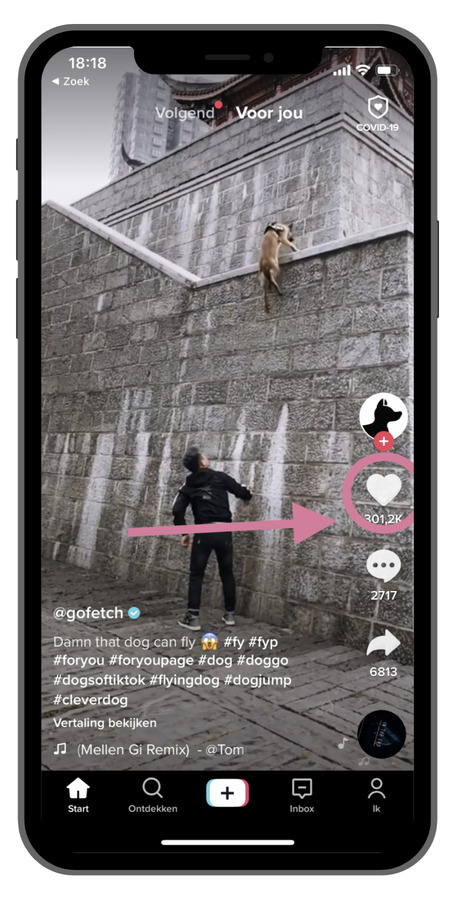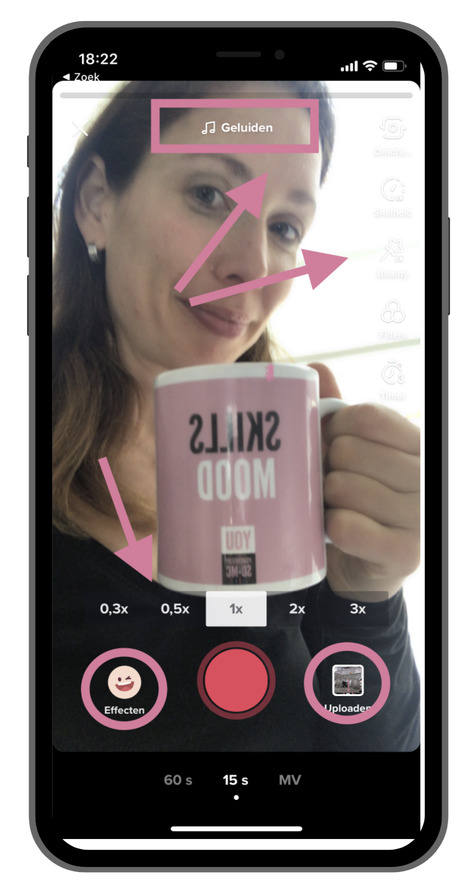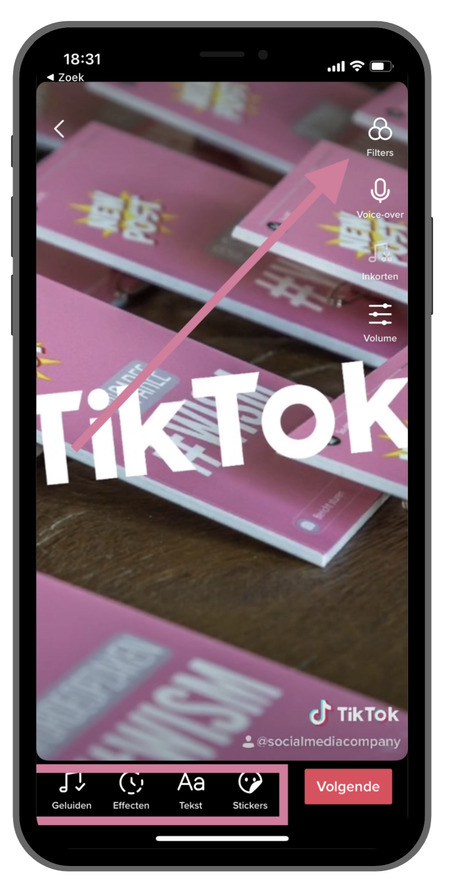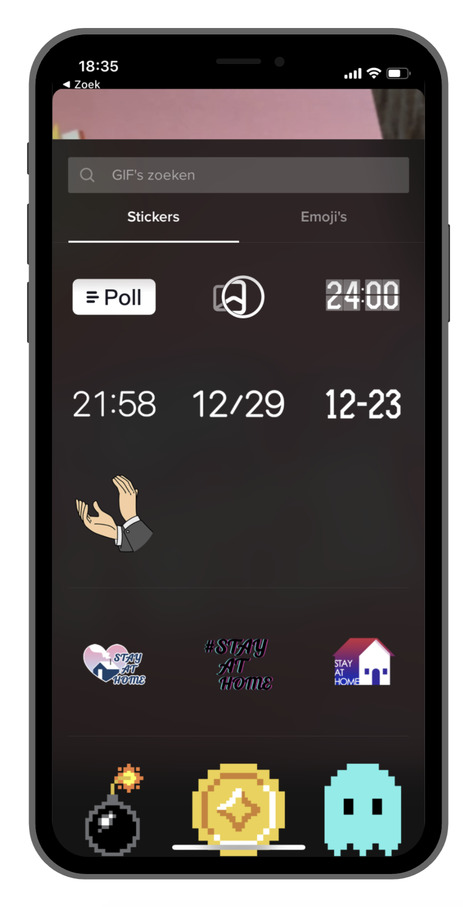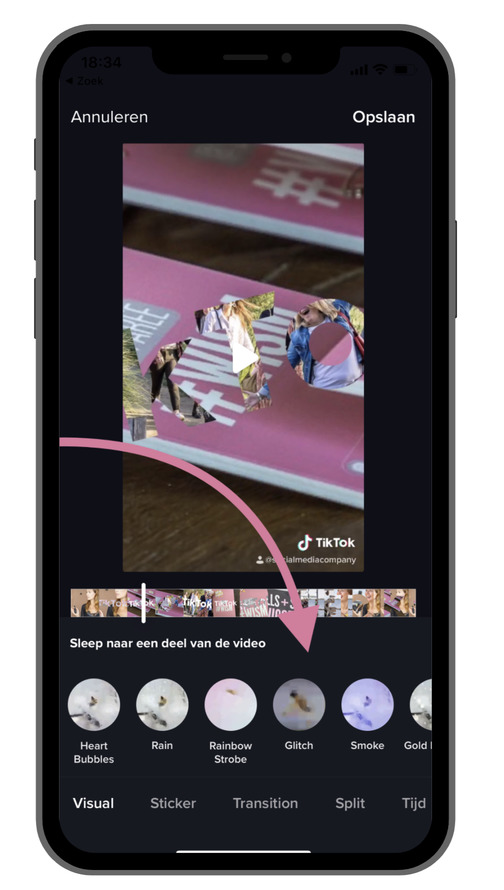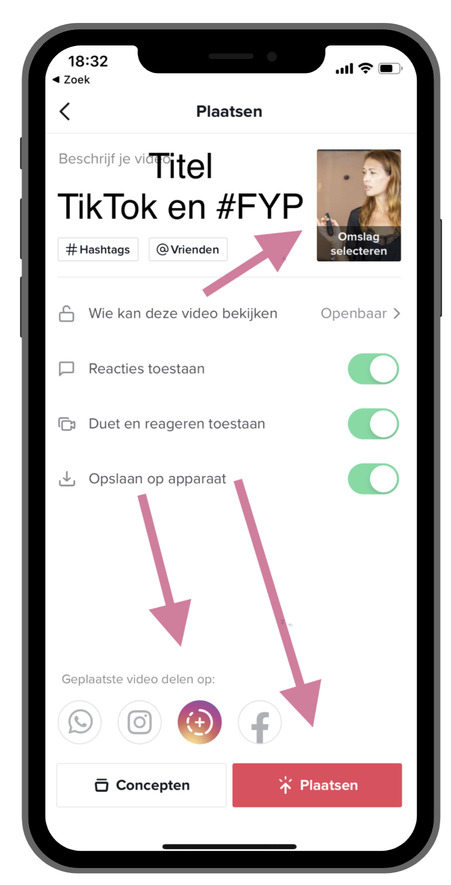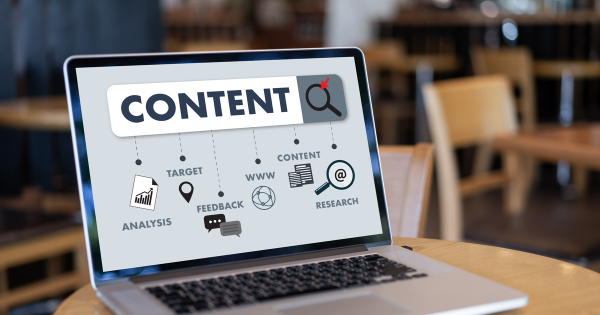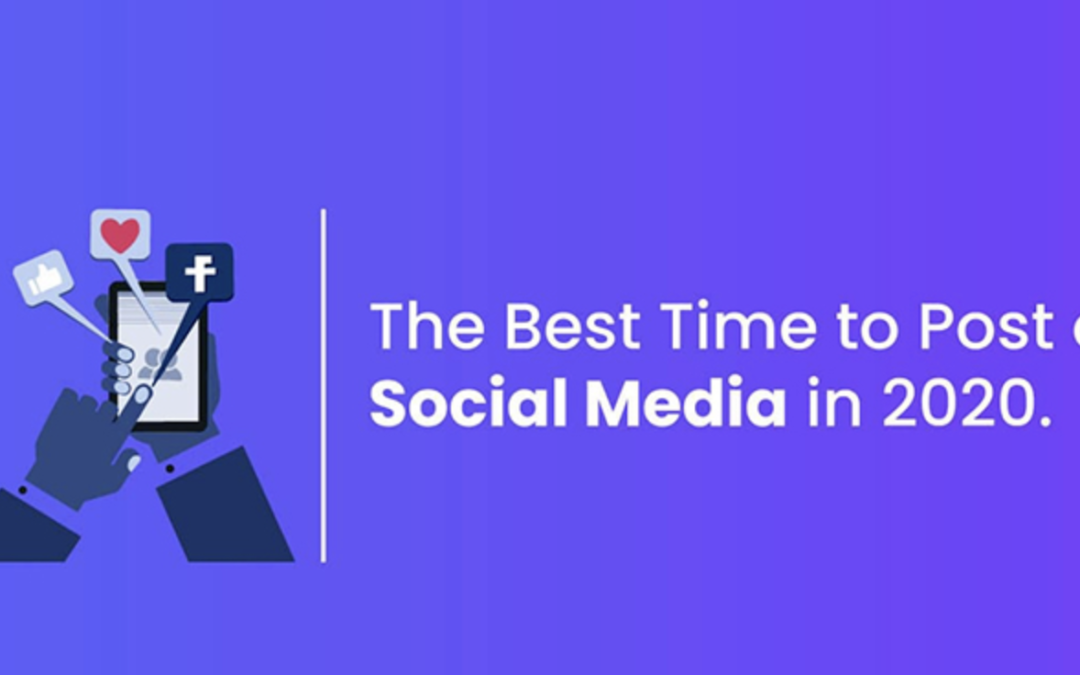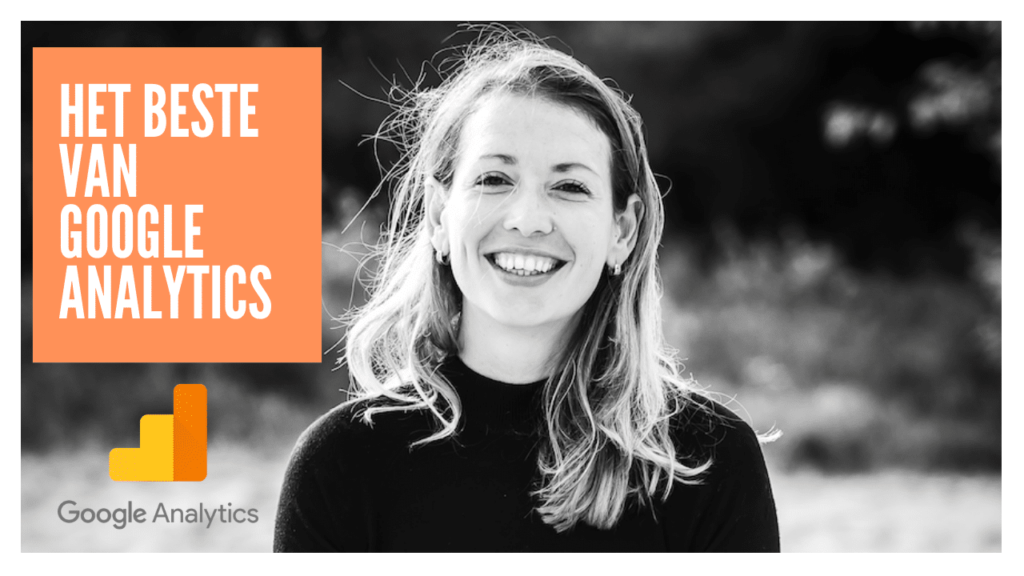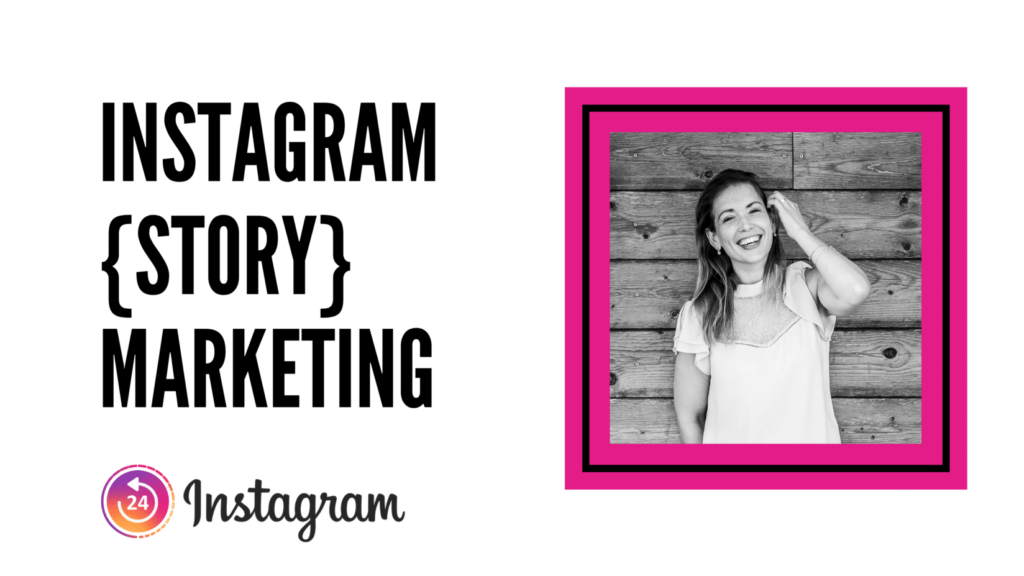apr 16, 2020 | Algemeen, Apps, Digitale Generatie, Do it yourself, Skills, TikTok
Hoe maak je een succesvolle TikTok? Speciaal voor beginners!
De social media videosharing app TikTok wordt met de dag populairder. Een goede TikTok maken kun je stap voor stap leren; je kunt beginnen met foto’s, video’s of zelf een video maken via de app.
Het platform bevat veel opties om je video, foto’s te bewerken in de app zelf. Dit is allemaal GRATIS. In dit artikel zoomen we in op hoe ook jij een TikTok zelf kunt creëren en welke opties er zijn. Speciaal voor beginners! Ook behandelen we veelgestelde vragen zodat jij weet hoe TikTok werkt en wat diverse begrippen betekenen.
Stap 1. Installeer de App op je smartphone
- Maak een account en log in
- Vul alvast jouw biografie in, je kunt hier ook doorlinken naar jouw YouTube en Instagram account
Het menu van TikTok is vrij simpel, mocht je de digitale weg even kwijt zijn. Onderin zitten vijf buttons. Elke button staat voor een apart menugedeelte.
Het TikTok menu bestaat uit:
- Start; start is de homepage en de ‘voor jou pagina’, ook wel de ‘FYP’ pagina
- Ontdekken; hier komen alle trending items voorbij en alle populaire content inclusief de Hashtag challenges
- ‘+’ (maak een TikTok); als je hier op klikt kun je zelf een TikTok creëren (leggen we hieronder verder uit)
- Inbox; dit is het privé gedeelte van TikTok, hier kun je één op één met andere gebruikers chatten
- Ik; dit is jouw profiel, als je iets wilt wijzigen, ga je daar naar toe.
Let op dat als je wat dieper in een onderdeel van het TikTok menu zit, je soms even weer een paar stappen terug dient te gaan om het ‘basis’ menu te zien.
Stap 2. De homepage van TikTok; de ‘Voor Jou Pagina’
Dit herken je aan dat er bovenin staat ‘Volgend’ | ‘Voor jou’. Als je straks meer accounts volgt, kun je hier de video’s zien van degene die jij volgt ?. Als je op ‘Voor jou’ klikt’ zie je content van andere gebruikers, ook van accounts die jij niet volgt. TikTok toont hier content op basis van jouw interesses en online ‘gedrag’ (voorkeuren). Hier kom je dus ook in contact met mensen die jij nog niet volgt (en vice versa). (Zo kun jij dus ook straks jouw TikTok account laten groeien?)
Als je de creator (gebruiker) leuk vindt, kun je op het bovenste icoontje klikken met het rode cirkeltje met witte plusje. Je gaat dan meer van zijn/haar TikToks zien in het ‘Volgend’ gedeelte’. Wil je een comment achterlaten? Klik dan op het tekstballonnetje met de drie puntjes. Als je deze TikTok wilt delen, bijvoorbeeld via WhatsApp klik je op het pijltje.
Als je een leuke TikTok voorbij ziet komen en je wilt deze laten merken dat je de content leuk vindt, druk dan op het Hartje❤️ (zie hieronder). Op dit scherm zie je meteen hoe populair een TikTok is aan de hand van het aantal views, likes (hartjes), comments en shares.
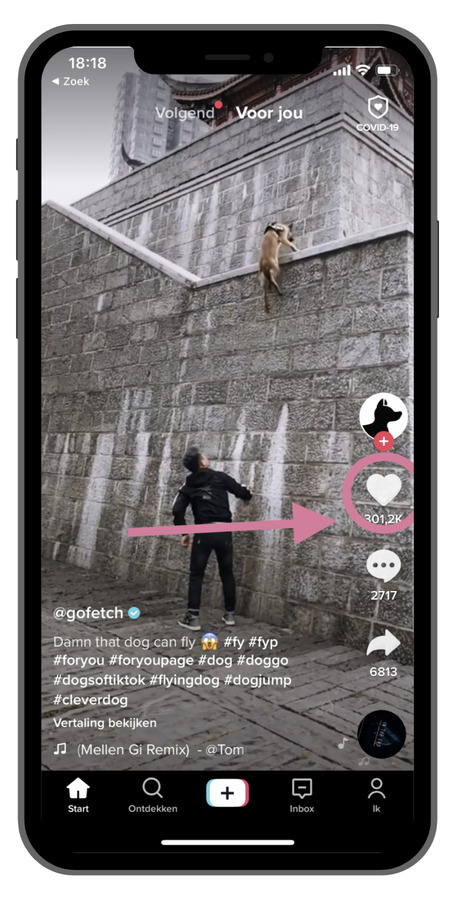
Stap 3. Begin met het maken van jouw TikTok
- Klik op het ‘plusje’ in het menu van jouw TikTok app (zie stap 2, onderin in het midden);
- Dan opent er een nieuw scherm waarbij je de camera kunt gebruiken of foto’s/video’s kunt gebruiken die al op jouw smartphone staan (zie ‘uploaden’);
- Bovenin zie je ‘Geluiden’, als je daarop klikt kom je in een omgeving waar je kunt zoeken op liedjes, teksten of in hitlijsten. Kies een nummer wat jouw aanspreekt;
- Als je gebruik wilt maken van de effecten, ga dan naar de Emoji rechtsonder en blader, kies een effect wat bij jou past (dit kunnen bijvoorbeeld filters zijn voor over jouw gezicht maar ook opdrachten);
- Nu kun je een video maken (klik op de rode button);
- Op dit scherm kies je tevens de snelheid van jouw video (1x is normale snelheid, lager wordt de video vertraagd weergegeven, sneller wordt de video versneld);
- Ook kun je hier kiezen of de video 60 secondes dient te duren of inmiddels 10 minuten.
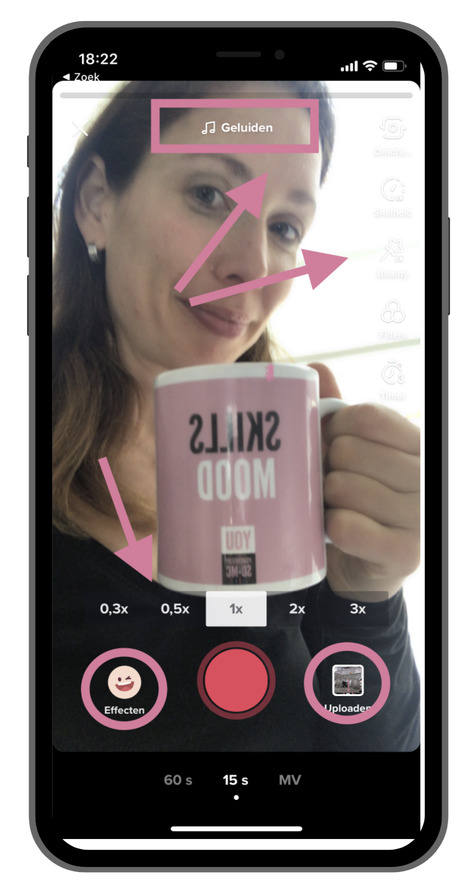
Een TikTok maken van foto’s?
Liever eerst met foto’s aan de slag in plaats van video? Kies dan voor een Foto slideshow. Dit gaat supersnel via deze manier:
- Kies voor ‘MV’
- Er opent een nieuw scherm met foto templates
- Kies een template die jou aanspreekt
- Vul de foto’s
- Bewerk
- Sla op ?
Stap 4. Edit jouw video
- Nadat je je TikTok hebt opgenomen, kun je nog veel met jouw video doen. Denk hierbij aan de volgende mogelijkheden:
- Filters: denk hierbij aan zwart, wit, sepia filters of speciale filters voor ‘food’, de video krijgt een andere kleur
- Stickers; zoals interactieve elementen zoals Gifjes, een poll of emoji’s
- Effecten; bijvoorbeeld dat je naar een ander fragment gaat van de video en je deze ‘naar binnen laat sliden’, of een rondje laat draaien, je kunt hier een effect toevoegen (of meerderen) die jou aanspreekt
- Tekst; voeg een tekst in; je kunt meerdere teksten toevoegen in de stijl die jij wilt
Tekst toevoegen in je TikTok
Het invullen van een tekst werkt bijna hetzelfde als in Instagram Stories. Je kunt de tekst kleuren, de achtergrond kleuren en uitlijnen naar wens. Ook kun je uit diverse lettertypes kiezen.
Dus stel je maakt een TikTok bestaande uit 3 korte fragmenten, dan kun je in fragment 1 een ander stukje tekst invullen als in fragment 2 en 3. Als je op de tekst gaat staan (nadat je deze hebt toegevoegd), zie je twee opties;
- Bewerken
- Duur instellen
Als je op Duur instellen klikt, kun je deze gelijk zetten aan fragment 1, tekst 2 aan fragment 2 etc. Zo kun je echt een ‘verhaal’ vertellen.
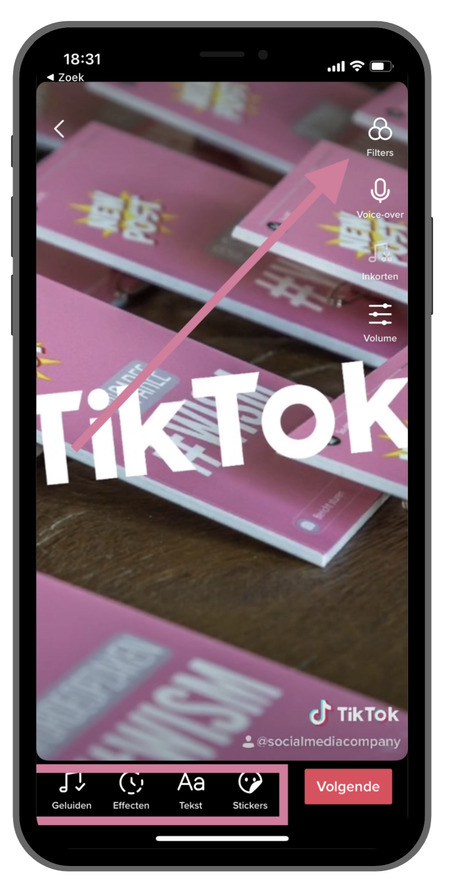
Stickers toevoegen in jouw TikTok ?
Als je een sticker wilt toevoegen klik je op ‘Stickers’; je komt dan in het volgende scherm. Dit herken je misschien wel vanuit Instagram Stories, daar lijkt het een beetje op. Je kunt kiezen uit:
Ook kun je op GIF’s zoeken, dat zijn bewegende beelden (animaties). Hierin komen regelmatig nieuwe trending GIF’s die nu populair zijn. Maar je kunt ook zoeken op honden, huizen, actie elementen; wat jij ook maar wilt toevoegen als extra ‘fun’ element in jouw TikTok.
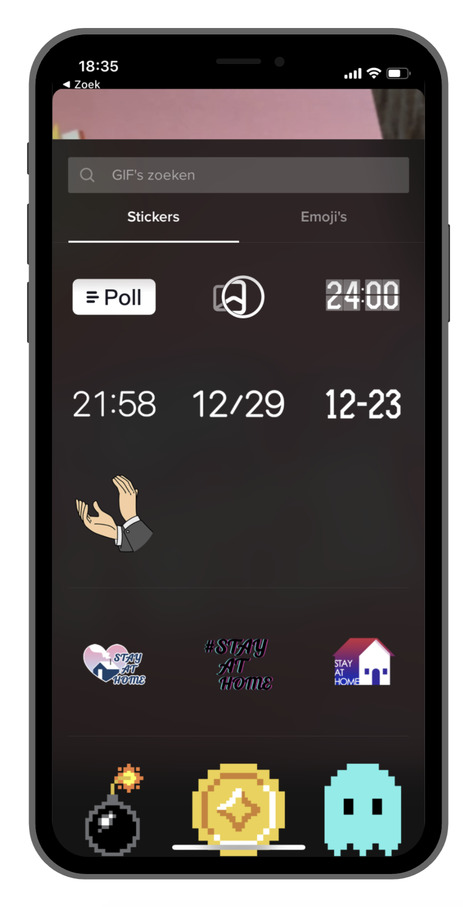
Effecten toevoegen in jouw TikTok
Als je jouw TikTok een extra draai (letterlijk) wilt meegeven of je video net iets anders wilt editten, is het leuk om eens bij Effecten te kijken. In dit onderdeel kun je een stukje video net wat anders instellen; met bijvoorbeeld een glitter effect, een draai, een slide, een andere kleur; er zijn veel mogelijkheden.
Hoe werkt een effect toevoegen in TikTok?
- Kies het stukje video waar jij een effect wilt toevoegen
- Ga daar op staan met je vinger
- Kies een effect naar wens, bijv. Glitch
- Houd dit effect vast met je vinger totdat je dit effect niet meer wilt
- Speel af om te kijken of dit naar wens is
- Kies op opslaan (rechtsboven)
Je kunt hier ook kiezen uit ‘Tijd’, als je daarop klikt kun je een Slowmo (Slowmotion) effect toepassen, een stukje video herhalen of juist terugdraaien. Wil je jouw video Splitten? Dus een scene tegelijk twee, drie of meerdere keren laten zien? Kies dan voor ‘Split’.
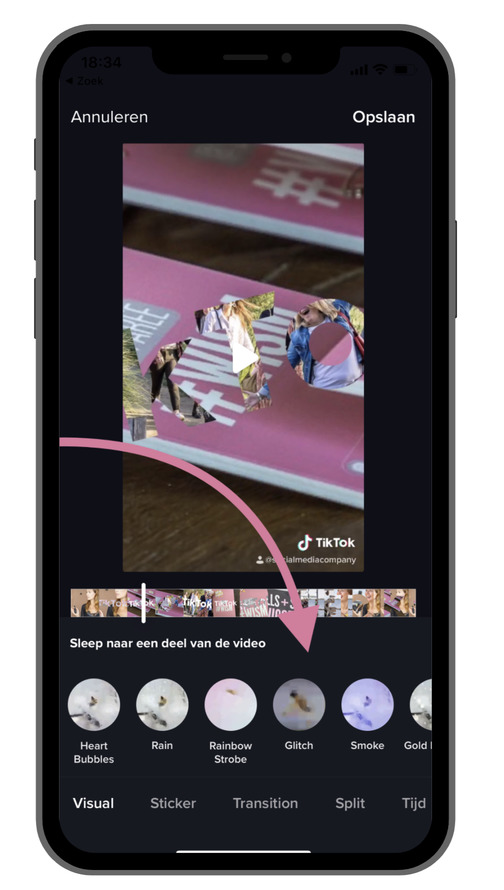
Stap 5. Beschrijf en publiceer
Zodra jij tevreden bent met jouw (eerste) TikTok, ga je naar het volgende scherm. Hier ga je jouw TikTok delen. Maak een korte beschrijvende tekst die over jouw TikTok gaat (en wil je beter gevonden worden kies hier dan slimme zoekwoorden) en vul dit aan met Hashtags. Je kunt eigen Hashtags kiezen of meeliften op populaire hashtags van het moment.
[Pro Tip! Gebruik ChatGPT voor het maken van jouw ultieme TikTok Tekst!]
Een belangrijk onderdeel is je omslag selectie. Dit zien andere gebruikers als eerste. Kies hier dus het stukje van de video wat het meest interessant, grappig is of juist het meest aanspreekt (let op dat gezichten het altijd goed doen).
Daarna ga je de opties invullen of duetten zijn toegestaan, of mensen mogen reageren en wie jouw TikTok mag zien. Als je dat gedaan hebt, kun je deze meteen doorplaatsen naar jouw Facebook, Instagram, Instagram Stories of WhatsApp (slim voor zakelijk gebruik :)).
Wat betekent de Hashtag #FYP of #ForYourPage?
De Hashtag ‘For your page’ #FYP, wordt veel gebruikt bij het publiceren van een TikTok. Deze Hashtag heeft als doel dat je met je content op de ‘Voor jou’ pagina komt. In het Nederlands zie je dus ook de Hashtags #VoorJouwPagina voorbij komen. (Zie stap 1, hoe werkt de homepage). Als jouw video namelijk in de ‘For You Page’ komt, heb je in één keer een groot bereik en meer kans op interactie en nieuwe volgers.
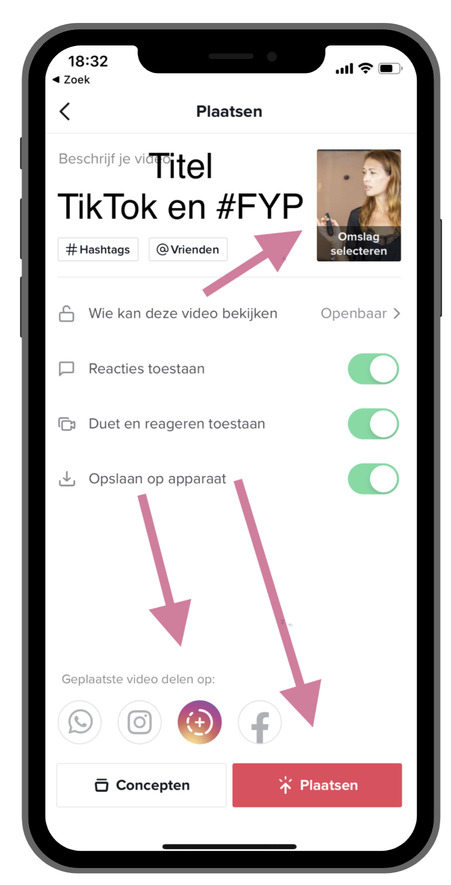
So! Samenvattend
Een TikTok maken doe je stap voor stap. Als je nieuw bent op het gebied van online video, is het wellicht slim om te beginnen met foto’s en simpele effecten. Zodra je meer wilt, ga je nieuwe effecten, filters toevoegen. Middels de eigen TikTok app kun je al veel editfuncties zelf doen. Als je wat gevorderder bent of andere elementen wilt toevoegen kun je ook de TikTok eerst in een andere App maken en daarna uploaden op TikTok; er zijn meerdere wegen die naar TikTok (Rome) leiden. Ook kun je eerst een video, foto bewerken met bijvoorbeeld Canva. Kies waar jij je prettig bij voelt. Daarnaast is het een kwestie van experimenten en doen.
Wil jij meer lezen over TikTok marketing voor bedrijven? Lees dan dit artikel. Heb je een andere vraag of wil je Social Media Manager worden, neem eens vrijblijvend contact op, we helpen je graag.
Eigenaar So-MC | The Social Media & AI Company, aanbieder van o.a. de Social Media Manager Cursus & App. Gedreven door AI, digitale marketing en innovatieve concepten. Word AI Member en blijf altijd op de hoogte van de nieuwste AI-ontwikkelingen!

apr 7, 2020 | Algemeen, Apps, Content marketing, Digital Natives, Digitale Generatie, Do it yourself, Ecommerce, Emoji marketing, Facebook, Facebook Messenger, Google Plus, Instagram, LinkedIn, Mindset, Nieuwsflits, Online privacy, Periscope, Pinterest, PIXZ, Self, Skills, Snapchat, Social Media Nieuws, Social Media Trends, Storymarketing, Success, Tech, Twitter, Webcare, Whats App, YouTube
Online Opleiding Social Media Manager
Elke dag bezig zijn met Social Media Strategie, Content Marketing, Online Communicatie, Webcare en Analytics? Leren wanneer jij er zin en tijd voor hebt? Dan is de Online Opleiding Social Media Manager écht wat voor jou! Social Media is niet meer weg te denken uit onze maatschappij en het bedrijfsleven, of je nu een grote of kleine organisatie/bedrijf hebt, ZZP’er bent, werkt bij een Gemeente, Provincie of wellicht droomt van jouw eigen Social Media bureau; middels Social Media bereik je supersnel en gericht de juiste mensen.
Gericht Social Media inzetten
Naast alle digital skills leer je tijdens deze cursus ook gericht Social Media in te zetten. In een tijd waarin er teveel informatie is, en er elke dag miljoenen posts bijkomen is het niet altijd belangrijk om meer te communiceren, maar juist om gerichter te communiceren. Doelgericht werken en daarop focussen zijn belangrijke aspecten van deze online cursus. Dat is ook de reden dat So-MC deze cursus heeft opgezet; communiceren vanuit de juiste strategie en vanuit de juiste ‘waarom’s en doelen.
Inspirerende praktijk voorbeelden
De Online Opleiding Social Media Manager van So-MC is net wat anders dan anders. Waarom? Omdat je alles leert vanuit de praktijk. Wat er vandaag in een boek staat gedrukt is namelijk volgende maand al weer oud nieuws. Je leert alles om bij te blijven op het gebied van digitale marketing.

Inhoud Online Opleiding Social Media Manager
Wat ga je leren tijdens de online cursus? De volgende thema’s worden uitvoerig behandeld in zowel theorie als praktijk;
- Social Media Trends
- Omgevings & online Analyses
- Digitale MarketingStrategie
- Social Media Channels
- Content Marketing
- Online Communicatie
- Social Media Advertising
- Social Media Tools
- Analytics & Dashboards
Daarnaast bevat deze nieuwe opleiding het volgende om jou goed op weg te helpen:
✔️ Online Consultancy sessie
✔️ BONUS lesstof
✔️Jouw eigen Social Media Plan
Stap voor Stap maak je je eigen Social Media Plan op basis van de strategie. We werken toe naar een goede, consistente uitvoering zodat je er meteen (zelfverzekerd) mee aan de slag kunt. Ook behandelen we tools, handige links & apps zodat je meteen de juiste werkwijze te pakken hebt en je effectief en resultaatgericht kunt gaan werken.
So! Enthousiast?
Lees hier meer, meld je aan voor een intake en keep growing!
Eigenaar So-MC | The Social Media & AI Company, aanbieder van o.a. de Social Media Manager Cursus & App. Gedreven door AI, digitale marketing en innovatieve concepten. Word AI Member en blijf altijd op de hoogte van de nieuwste AI-ontwikkelingen!
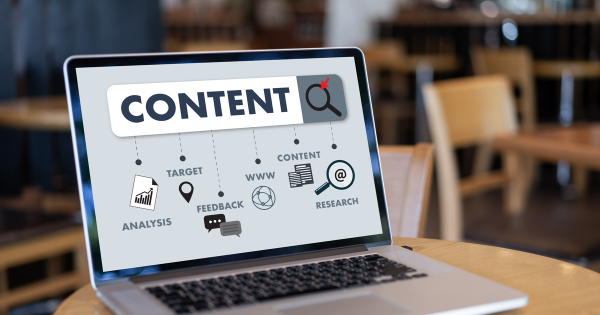
apr 6, 2020 | Algemeen, Content marketing, Nieuwsflits, Social Media Nieuws, Social Media Trends
Vacature Content Creator bij Leunis Makelaars
Ben jij gek op het creëren van content ? en heb je ook wel iets met huizen?? Lees dan hier verder. Leunis Makelaars is een gerenommeerde, vooruitstrevende makelaar op het Zeeuwse eiland Tholen. Ze staan bekend om hun klantgerichte benadering en vooruitstrevendheid. Heb jij iets met de makelaardij en ben je dol op het bedenken en creëren van mooie, bijpassende content? Dan is deze vacature perfect voor jou!
Bekijk dan hier de vacature van Makelaar Leunis op Tholen ?;
Word Social Media Marketeer
Meer dan ooit tevoren gebruiken consumenten digitale kanalen in de zoektocht naar hun droomhuis. De online presentatie van de huizen die wij mogen verkopen en van ons merk worden steeds belangrijker. Daarom zijn wij op zoek naar een creatieve, enthousiaste collega met een passie voor de makelaarsbranche die ons team komt versterken!
Wie is Leunis Makelaar
Al ruim 40 jaar zijn wij een bekende makelaar op het eiland Tholen. Wij verzorgen onze diensten vanuit een goed bereikbaar kantoor in het hart van Tholen. Ons team bestaat uit 3 ervaren makelaars, een assistent makelaar en 3 medewerkers in de binnendienst; allen gedreven om de beste service aan te bieden voor elke klant. Het verkopen van een huis is een grote stap. In ons contact met klanten vinden wij persoonlijke aandacht en deskundigheid belangrijk. Bij elk contact een stap extra zetten is ons uitgangspunt. Dit alles doen wij vanuit onze passie voor de makelaardij. Dit zoeken wij ook in jou!
Waar houd jij je mee bezig als content marketeer bij Leunis Makelaars: Als content marketeer bij Leunis Makelaars ben jij verantwoordelijk voor alle visuele en tekstuele uitingen van ons bedrijf. Je bent verantwoordelijk voor de online presentatie van ons bedrijf en de woningen, het online klantcontact en de online kanalen, dit alles aan de hand van onze huisstijl. Daarnaast breng je regelmatig ideeën in bij vergaderingen op het gebied van (online) marketing.

Wat worden jouw werkzaamheden?
- Het onderhouden en optimaliseren van de website van Leunis Makelaars incl. SEO;
- Het beheer van onze Social Media Kanalen en het laten groeien van de online community;
- Webcare en het beheren en verwerken van reviews;
- Content maken (foto’s & video’s) van de te verkopen woningen en deze publiceren;
- Het bedenken, opzetten en bijsturen van online campagnes (organisch & paid);
- Opzetten van een online brandguide en content draaiboek voor Leunis Makelaars;
- Meedenken over creatieve contactmomenten met kopers, verkopers en prospecten;
- Creatieve, unieke online acties bedenken i.s.m. onze collega’s;
- Vragen beantwoorden van je collega’s over content marketing.
Naast bovenstaande werkzaamheden zoeken wij iemand die zich verder kan ontwikkelen in het opnemen van woningen en woningfotografie.
Waarom past de functie Content Marketeer bij jou?
Jij wordt enthousiast van het creëren van toffe content (of het nu video’s, goede foto’s, GIF’s of pakkende teksten zijn): jij weet de boodschap van Leunis Makelaars te vertalen in verrassende en activerende content via bestaande en nieuwe kanalen. Je krijgt bij Leunis Makelaars de vrijheid om dit geheel in je eigen stijl in te vullen. Hierbij houd je natuurlijk in je achterhoofd waar Leunis Makelaars voor staat. Jij vindt het leuk om samen met ons een merk op te bouwen en nog verder te groeien om nog meer klanten te helpen met de verkoop en aankoop van hun (droom)huis.
Jouw talenten
- Je hebt ervaring met fotografie en het maken van video content;
- Je hebt ruime up-to-date ervaring met de diverse Social Media kanalen (Facebook, Instagram, LinkedIn & Storymarketing) en neemt ons mee in de nieuwste ontwikkelingen;
- SEO, e-mailmarketing en Google Analytics ken en beheers je;
- Je draait rendabele Social Media campagnes en snapt de statistieken;
- Je vindt het leuk om jezelf te blijven ontwikkelen door middel van opleidingen en cursussen om nog beter te worden in wat je al doet;
- ‘Geel’ is de kleur die bij jou past. Jij bent creatief, overtuigend, positief en inspirerend;
- Je kunt werken in een hectische omgeving en toch het overzicht bewaren;
Wat hebben wij jou te bieden?
• Hele toffe collega’s!
• Een werkplek die aan al je verwachtingen voldoet in een kantoor op een toplocatie in het hart van
Tholen;
• Een dynamische werkomgeving, waarbinnen wij jou de ruimte geven voor zowel persoonlijke als
professionele groei.
• Een marktconform salaris;
• Dienstverband en uren in overleg;
Laten we kennismaken
Denk jij dat jij de persoon bent die wij zoeken? Mooi! Wij nodigen je uit om voor 13 april 2020 op een creatieve manier te solliciteren. Sollicitaties kunnen worden verzonden naar joanne@leunis.nl.
So! Word Social Media Manager
Het bedrijfsleven staat te springen om creatieve content marketeers, social media managers en digitale specialisten; volg de
cursus Social Media Manager, investeer in je digitale skills en solliciteer op de vacature Content Creator!
Eigenaar So-MC | The Social Media & AI Company, aanbieder van o.a. de Social Media Manager Cursus & App. Gedreven door AI, digitale marketing en innovatieve concepten. Word AI Member en blijf altijd op de hoogte van de nieuwste AI-ontwikkelingen!
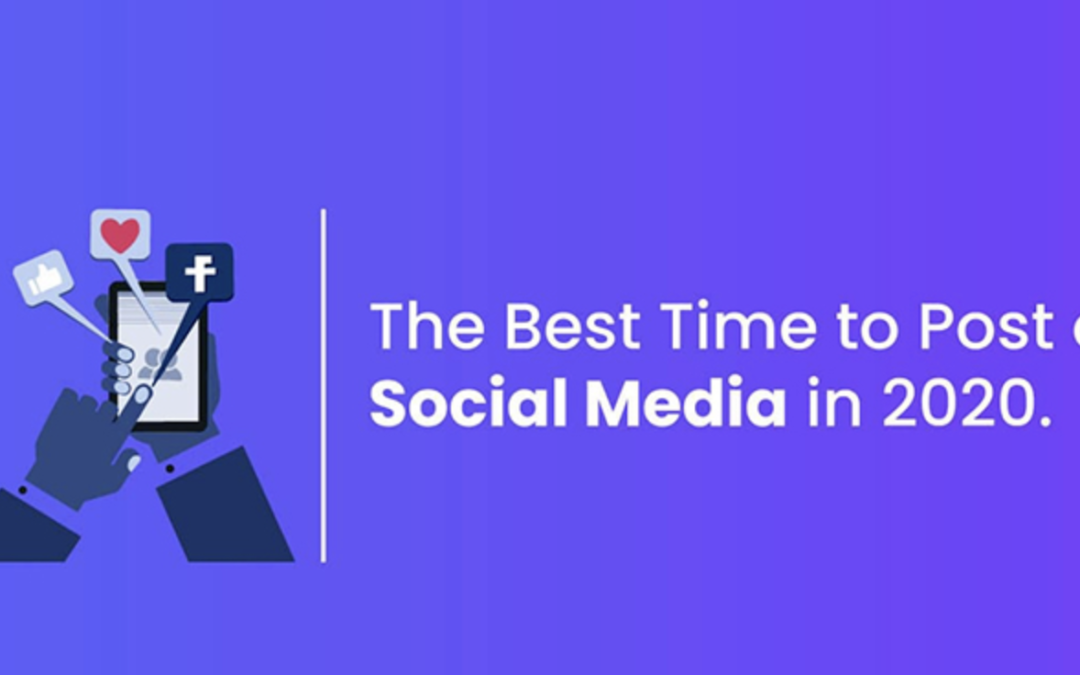
apr 3, 2020 | Algemeen, Social Media Nieuws
Wat is de beste tijd om een bericht te plaatsen op Social Media?
Een veelgestelde vraag is; “wanneer kan je het best jouw Social Media bericht via welk platform communiceren?”. De beste tijd om een bericht te publiceren via de digitale snelweg, varieert per kanaal. In deze handige Infographic van Social Media Today zie je in één overzicht de beste tijden, per kanaal.
Op Instagram is bijvoorbeeld de woensdag populair en als je interactie wenst op je Facebook pagina, kun je juist het best in het weekend posten. Op LinkedIn zijn de zaterdag en zondag juist weer niet de meest populaire dagen. Kortom; de beste tijd om jouw boodschap de wereld in te sturen varieert per online medium.
Elk bedrijf is anders
Let daarnaast op wat de beste tijd is voor jouw bedrijf, organisatie, om online te communiceren. Dit is afhankelijk van onder andere de volgende aspecten;
- de branche waarin je zit
- doelstellingen; soms is interactie niet het hoofddoel maar juist ‘enkel’ zichtbaarheid (sommige onderwerpen zijn bijv. ook gevoelig om op te reageren maar kunnen wel interessant zijn om te delen voor een organisatie/bedrijf);
- profit/non profit; ben je een bedrijf of werk je voor bijvoorbeeld de overheid?
- type post; wat voor type content wil je delen? Hoe lang is de content en wat is de tone of voice?
- dag (mindset van de volgers); op vrijdag is er een andere mindset dan op bijvoorbeeld dinsdag
- jouw volgers; elke pagina, bedrijf, heeft een unieke community; analyseer hun wensen en behoeftes en bekijk je eigen resultaten.
Het is belangrijk om jouw eigen statistieken op frequente tijden te analyseren. Experimenteer met tijden en bekijk zelf wanneer de interactie groeit.
Infographic ‘Best time to post on Social Media’ 2020
Wil je als leidraad de beste ‘algemene’ tijden om een bericht te plaatsen via Social Media? Bekijk dan hier de infographic en laat je inspireren;

So! Meer leren over Social Media Marketing?
Wil jij meer leren over Social Media Strategie? Doelgericht digitale marketing inzetten? Bekijk hier de workshops, programma’s en diensten van So-MC.
Eigenaar So-MC | The Social Media & AI Company, aanbieder van o.a. de Social Media Manager Cursus & App. Gedreven door AI, digitale marketing en innovatieve concepten. Word AI Member en blijf altijd op de hoogte van de nieuwste AI-ontwikkelingen!

mrt 29, 2020 | Algemeen, Social Media Nieuws, Social Media Trends
Social Distance App op Omroep Zeeland
#FlattenTheCurve Het omlaag brengen van het aantal Covid19 patiënten is prioriteit, voor iedereen. Punt. Digitaal kunnen we ook al heel wat doen. Bijvoorbeeld door mensen te helpen met het houden van 1,5 meter afstand in deze tijden. Daarom de Social Distance App die automatisch meet hoever je van elkaar afstaat.
Waarom een Social Distance app?
De visie achter een Social Distance app is simpel, willen we COVID-19 ‘bestrijden’ dienen we elkaar te beschermen. En juist door het inzetten en gebruik maken van digitale tools kunnen we elkaar (sneller) helpen. Deze app is bedacht vanwege de volgende redenen;
- Mensen zoeken elkaar graag op; dit doen we non-verbaal automatisch
- Sociale drempel; tegen de één vraag je wellicht wat sneller om afstand te houden dan bij de andere persoon
- Meten; vraag 10 mensen wat 1,5 meter is en je krijgt 10 verschillende antwoorden
En dit is gelukkig heel menselijk. Maar om sommigen wat te helpen kunnen we het middels een App wel makkelijker maken. Het concept is dan ook heel simpel; mensen krijgen een notificatie wanneer ze ‘het goed doen’ en op afstand blijven. Kom je dichter in de buurt? Ook dan krijg je een notificatie.
Het concept is gefilmd door Omroep Zeeland, bekijk hier de video.
Anderhalve meter afstand economie
In de tussentijd is er een concept op basis van het oorspronkelijke idee opgezet, speciaal voor zorginstellingen en bedrijven. Ook juist om te weten hoe het met medewerkers gaat en of zij hulp nodig hebben. Wil je hier vrijblijvend meer over weten, neem gerust contact op. Samen komen we verder.
So! Meer weten?
Wil jij meer weten over het inzetten van digitale tools tijdens COVID-19? Neem gerust vrijblijvend contact op, So-MC helpt je graag.
Eigenaar So-MC | The Social Media & AI Company, aanbieder van o.a. de Social Media Manager Cursus & App. Gedreven door AI, digitale marketing en innovatieve concepten. Word AI Member en blijf altijd op de hoogte van de nieuwste AI-ontwikkelingen!

mrt 27, 2020 | Algemeen, Digitale Generatie, Do it yourself, Facebook, Instagram, Nieuwsflits, Skills, Social Media Nieuws, Social Media Trends, Storymarketing, Tutorial, YouTube
Online Marketing Video Tutorials
Het zijn bijzondere tijden. Bedrijven, organisaties en medewerkers gaan bijna allemaal verplicht online. Thuiswerken in de meest creatieve vormen wordt toegepast. Maar ook de urgentie om online aanwezig te zijn, of wellicht per direct online te gaan verkopen, is er.
Daarom kun jij nu ook vanaf thuis de nieuwste Online Marketing Video Tutorials bekijken ?.
Google Analytics Video Tutorial
Middels Google Analytics kun je razendsnel (bijna) alles te weten komen van jouw website bezoekers, handig! Zoals;
- Hoe lang blijven ze op de site?
- Waar kijken ze naar?
- Waar komen ze vandaan?
- Via welke verkeersbron komen ze?
- Hoe scoren jouw doelen?
In deze tutorial worden tevens de volgende vraagstukken behandeld:
- Hoe kun je een beheerder toevoegen?
- Welke rechten geef je welke beheerder?
- Hoe stel je doelen in?
- Hoe filter je IP adressen uit?
Bekijk hier één van de Online Marketing Video’s;
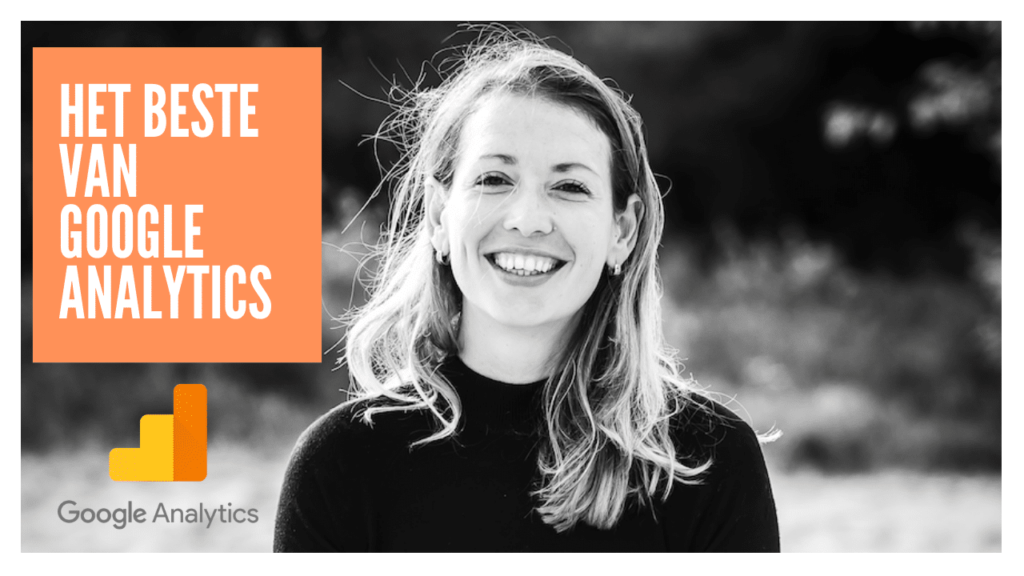
Instagram Story Marketing
Ja! Instagram Stories! Te gek! In deze video vertel ik je meer over hoe Instagram werkt, waar je op let, hoe je stories én Instagram Hoogtepunten maakt ?. Alles via de smartphone zodat jij dit zelf ook straks razendsnel kunt toepassen (vanaf de bank, kantoor, station of op welke locatie dan ook ?).
Wat wordt er behandeld tijdens deze online marketing video?
- Instagram Marketing; wat is belangrijk?
- Instagram Story Marketing; hoe maak je een story?
- Instagram Hoogtepunten; wat zijn het en hoe werkt het?
Kortom, allemaal Happy Stuff om te doen! Story Marketing is echt superpopulair en zul je de komende tijd nog wel even blijven zien. Ook het werken met Hoogtepunten wordt steeds belangrijker voor jouw merk, organisatie en-/of bedrijf.
Bekijk hier de video en abonneer je op het So-MC YouTube kanaal.
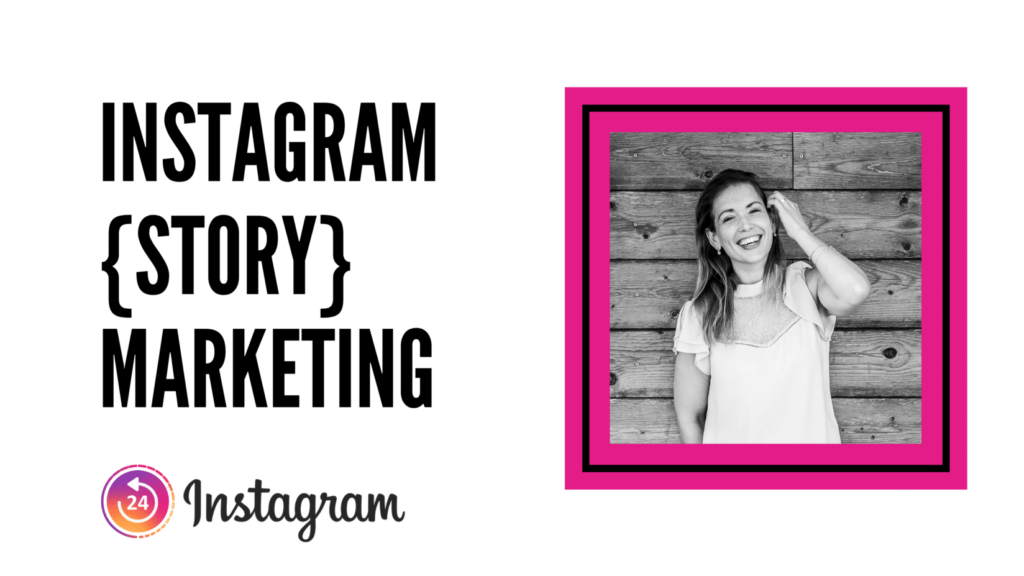
Facebook & Instagram Studio
Razendsnel jouw Instagram en Facebook berichten (tegelijk) inplannen vanaf je computer? Bekijk hier de video en doe mee! Social Media is te gek, vooral als je veel mensen kunt bereiken op een zo efficiënt mogelijk manier. Er zijn tegenwoordig veel tools om content in te plannen, maar dit is wel één van mijn favorieten, vooral via desktop ?. (En deze kost je niets!) Heb je vragen, opmerkingen? Laat het So-MC weten.
Bekijk hier de video.

So! Meer weten?
Wil jij meer leren van Mailchimp? Bekijk dan de tutorial of abonneer je op het So-MC YouTube kanaal, dan zie je alle video’s op het gebied van Online Marketing & Social Media. Heb je een andere vraag? Neem dan gerust even contact op.
Eigenaar So-MC | The Social Media & AI Company, aanbieder van o.a. de Social Media Manager Cursus & App. Gedreven door AI, digitale marketing en innovatieve concepten. Word AI Member en blijf altijd op de hoogte van de nieuwste AI-ontwikkelingen!